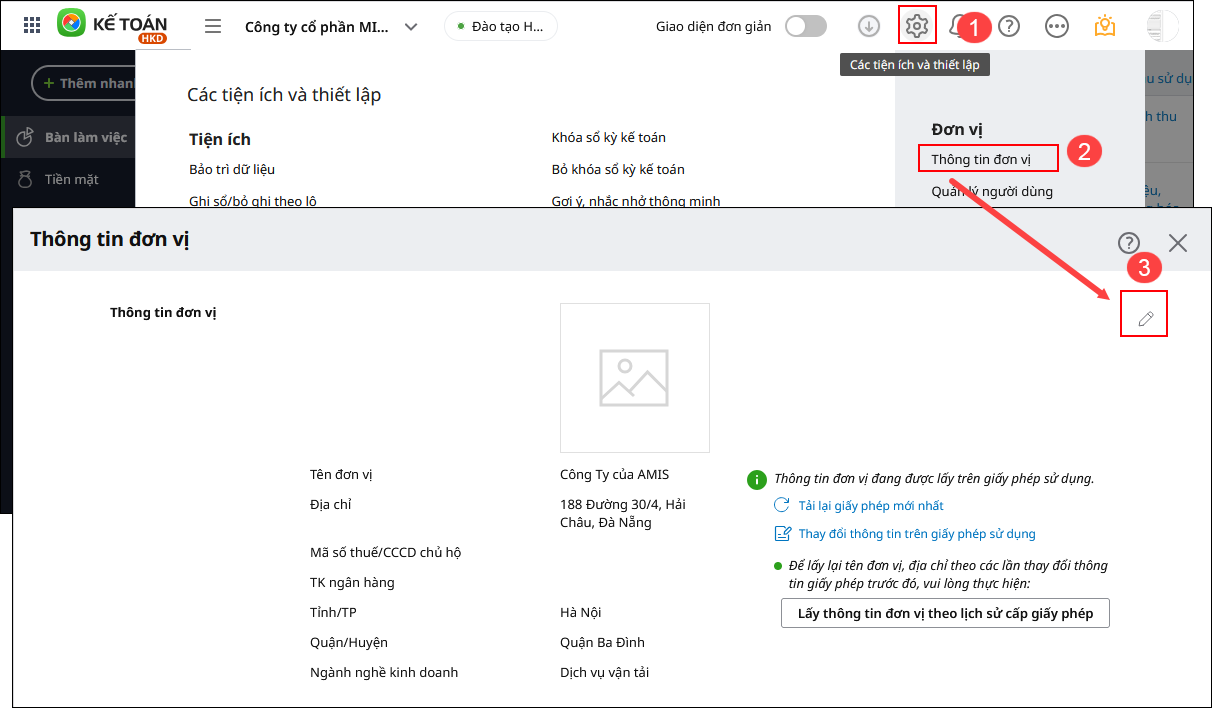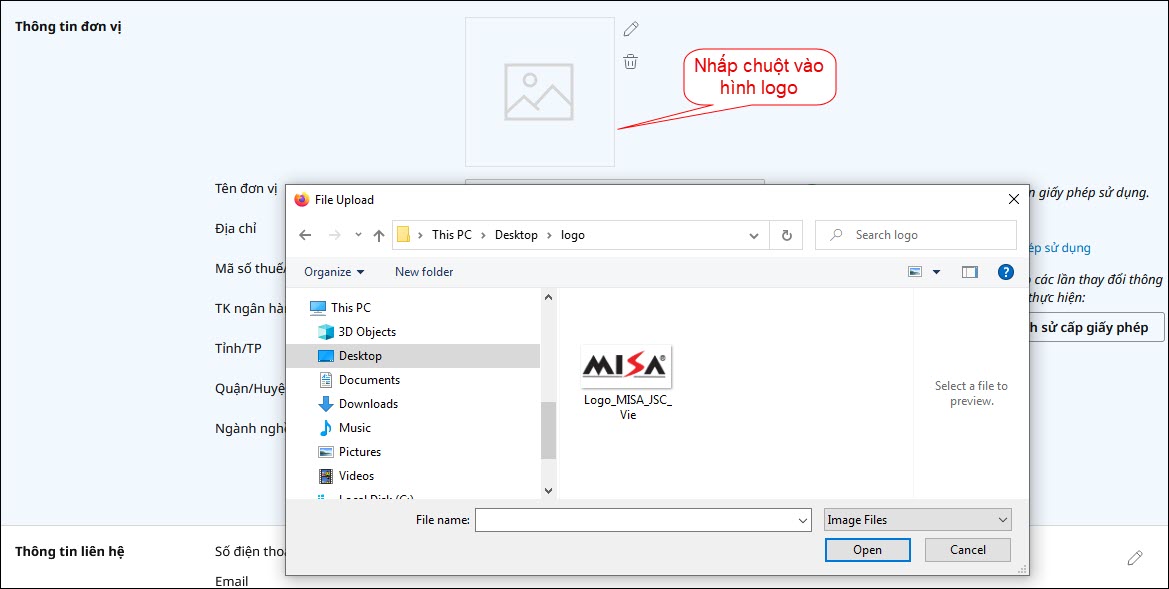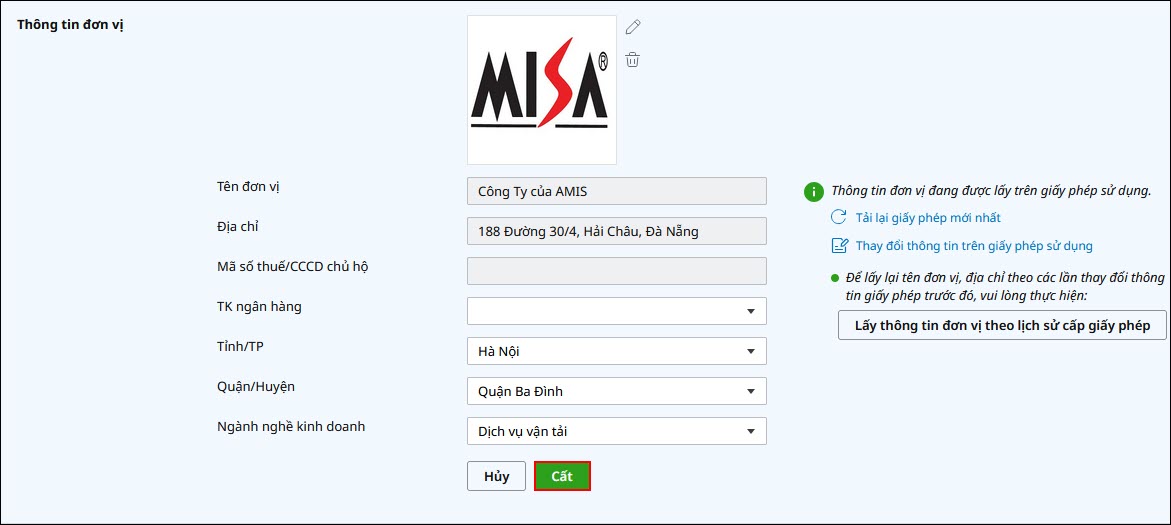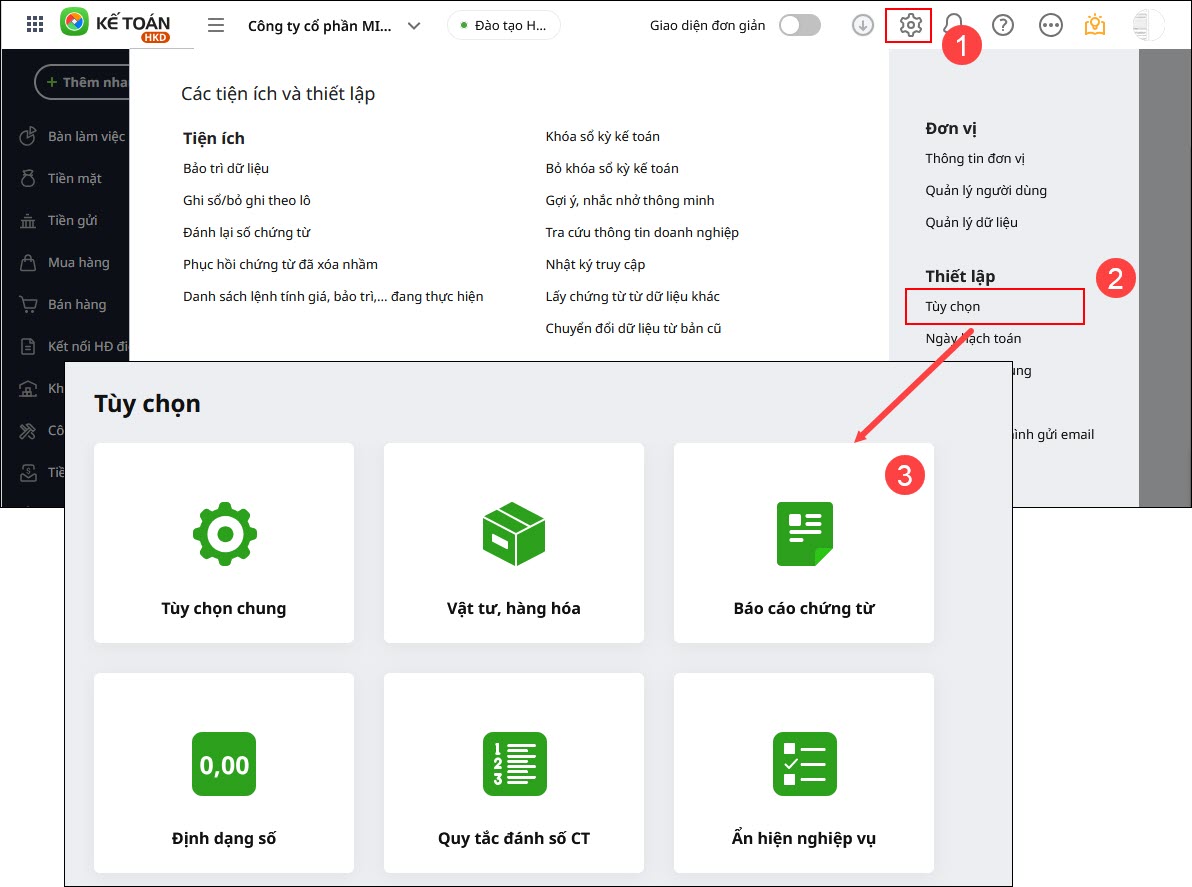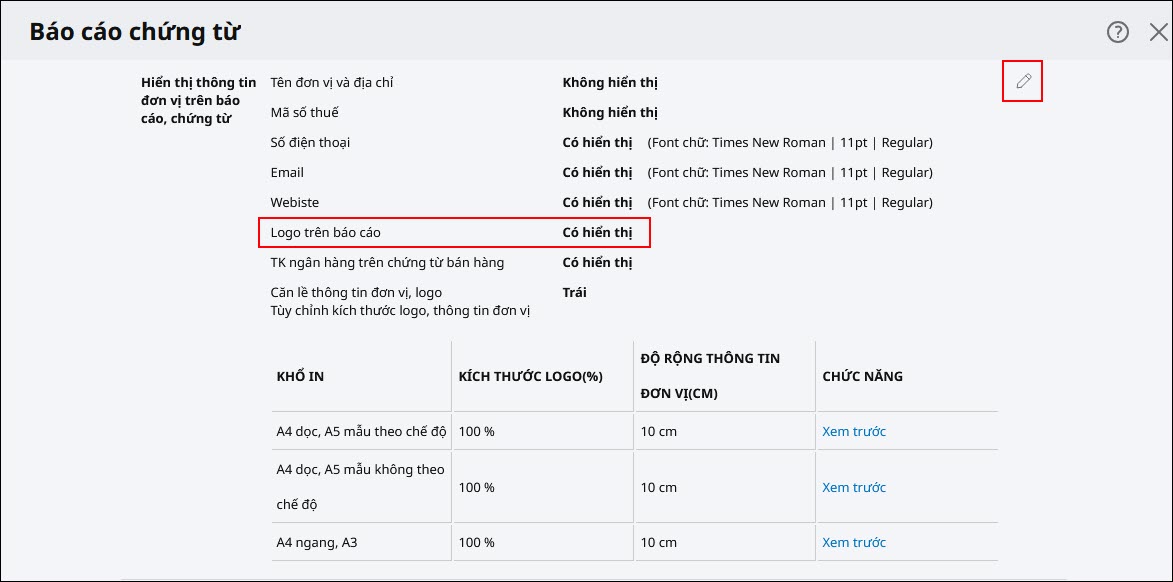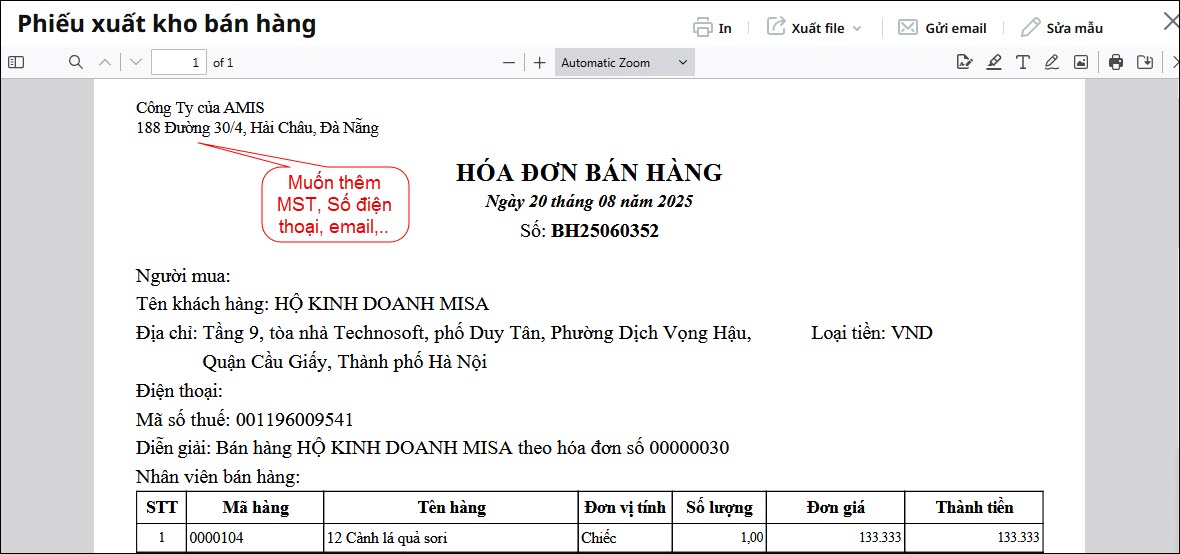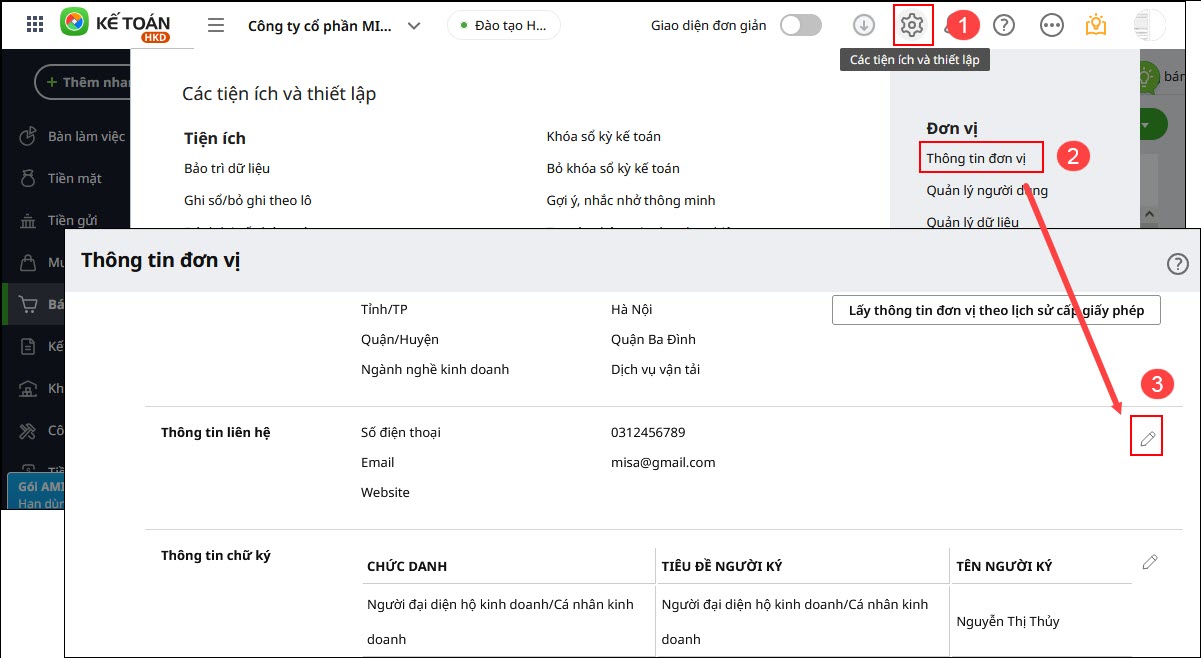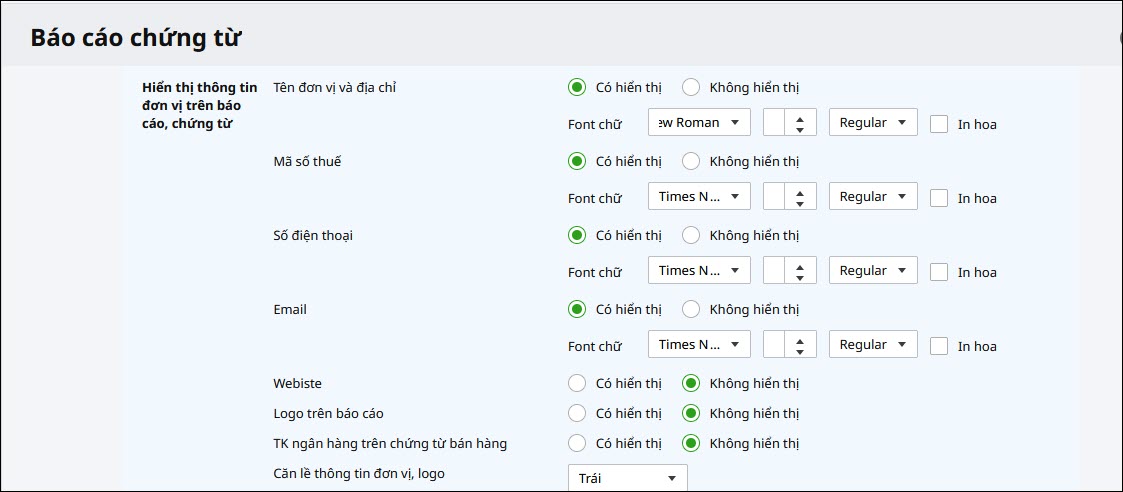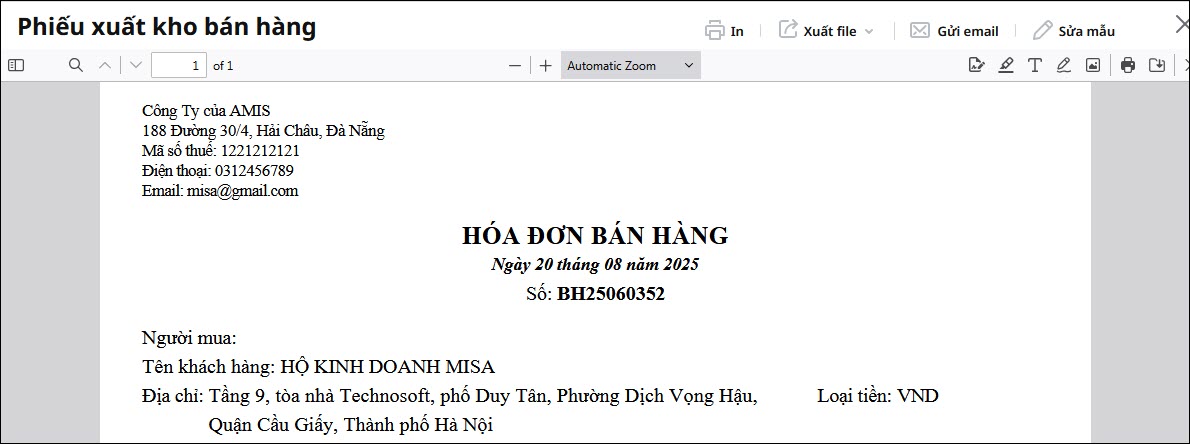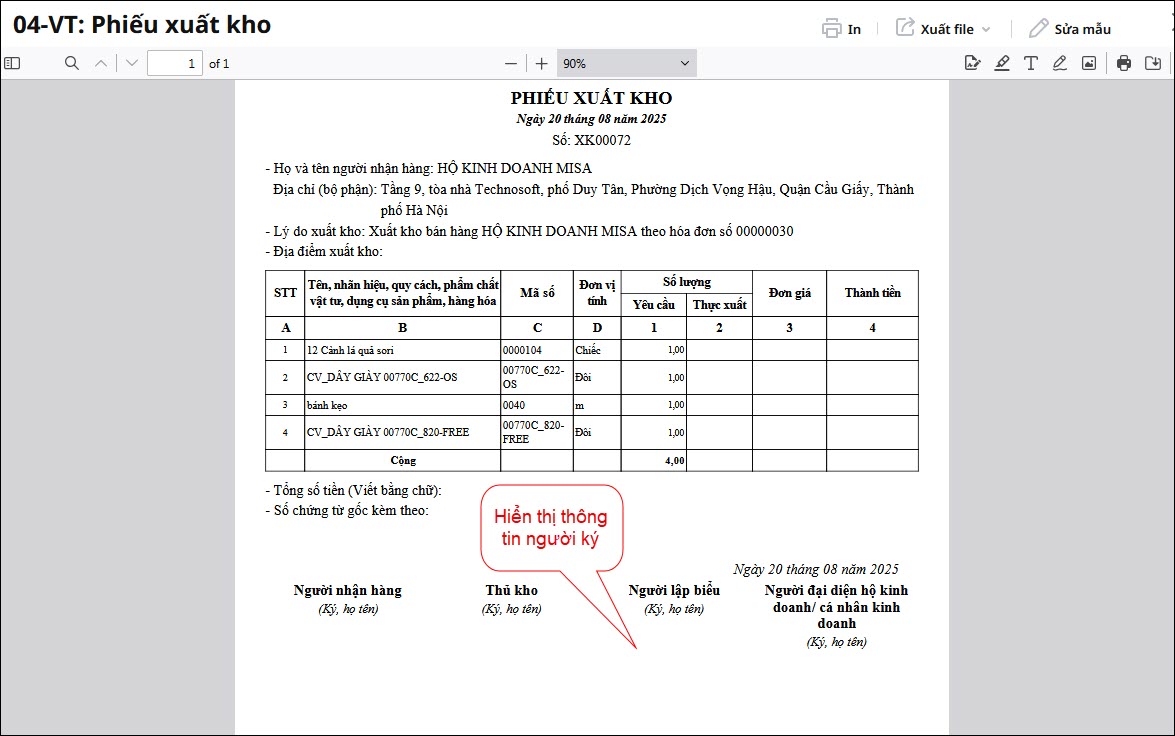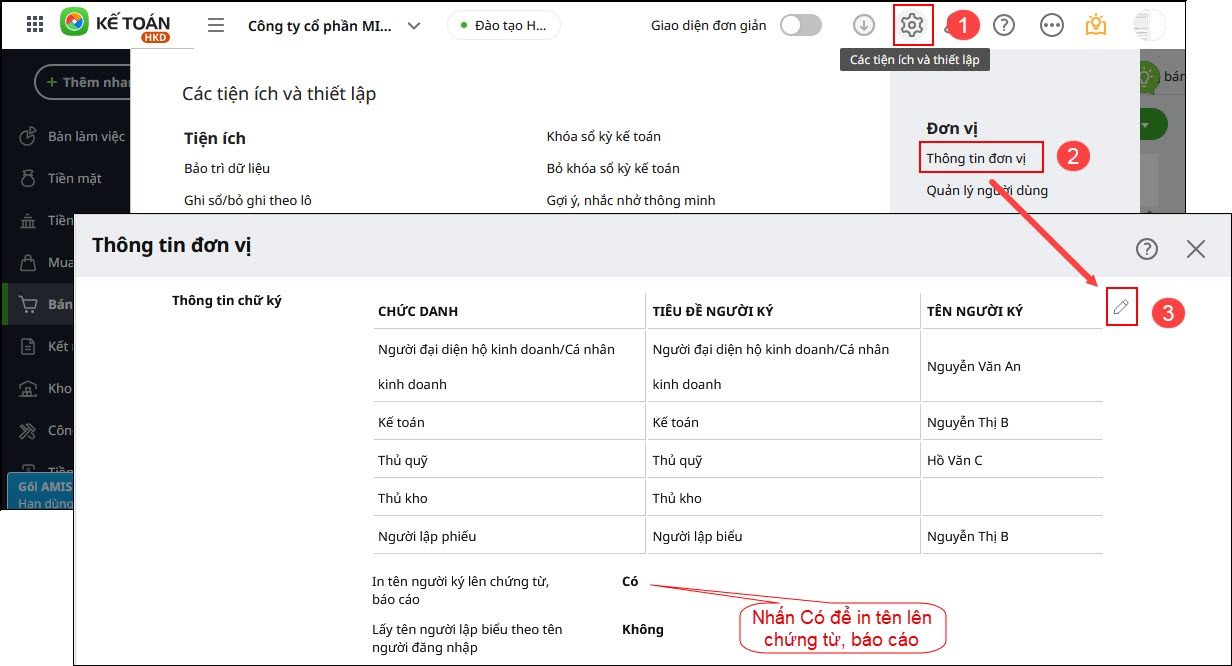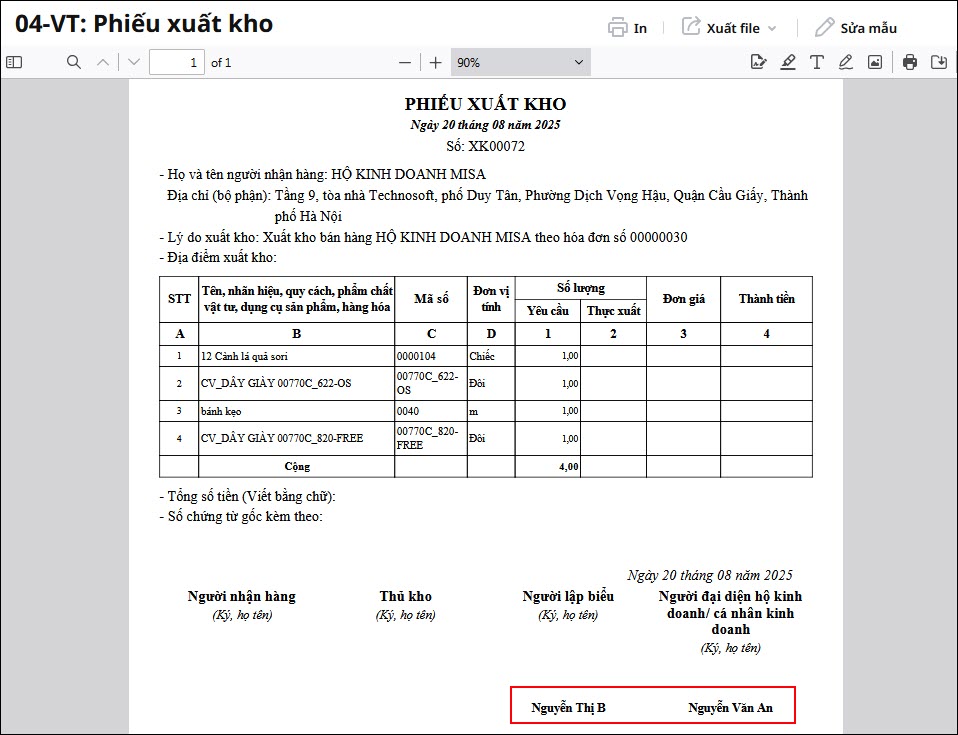1. Tổng quan
Bài viết hướng dẫn hộ kinh doanh cách bổ sung thông tin khi in chứng từ, đảm bảo chứng từ in ra đầy đủ thông tin.
2. Các bước thực hiện
|
2.1. Thêm logo công tyĐể thay đổi logo công ty, anh/chị thao tác theo các bước sau:
2.2. Thêm thông tin công ty (Ví dụ: MST, Số điện thoại, Email,...)Để thực hiện thêm thông tin công ty (MST, Số điện thoại, Email,…) lên chứng từ anh/chị thao tác theo các bước sau:
2.3. Sửa thông tin người kýĐể thực hiện sửa thông tin người ký, anh/chị thao tác theo các bước sau:
|
52